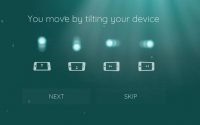Cara Pakai Layanan Konferensi Video Zoom, Berdiskusi Jarak Jauh
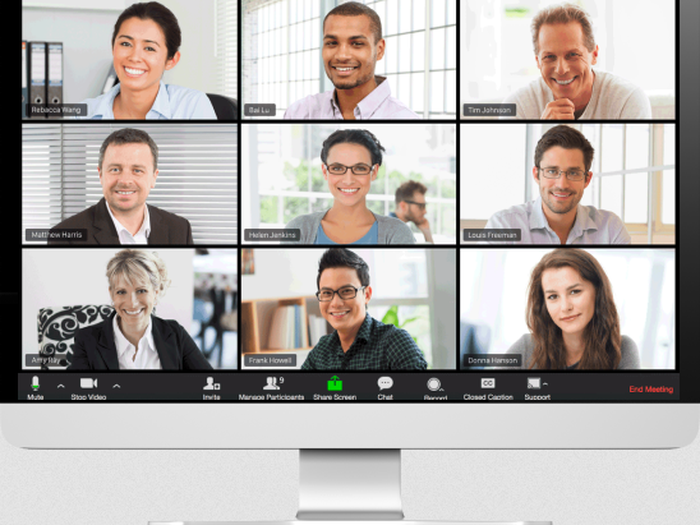
PrimaDaily – Layanan Konferensi Video Zoom merupakan aplikasi yang banyak dimanfaatkan oleh banyak pihak untuk berdiskusi dengan cara jarak jauh. Baik soal pendidikan, pekerjaan, dan lainnya.
Pemerintah telah menghimbau untuk melakukan sosial distancing atau berdiam diri dirumah demi menghindari penyebaran covid-19 ini. Menggunakan layanan konferensi video zoom dapat sebagai langkah untuk bisa bekerja di rumah.
Aplikasi video zoom mampu menampung 100 peserta dengan versi gratis. Jika ingin lebih dari 100 peserta dapat menggunakan aplikasi berbayar. Versi berbayar ini juga dapat menambahkan sejumlah fitur baru.
Bagi Anda yang baru mendengar aplikasi video zoom dan bingung cara memakainya. Berikut ini ada langkah yang bisa Anda lakukan untuk memanfaatkan aplikasi ini. Sehingga aktivitas pekerjaan dan kegiatannya lainnya dapat berjalan dengan lancar, meski di rumah saja.
Cara menggunakan aplikasi konferensi video zoom:
- Dalam mengakses aplikasi video zoom anda bisa ikuti langkah yang ditawari oleh Business Insider. Menurut Business Insider, cara yang paling nyaman dalam mengakses Zoom adalah melalui peramban di Laptop, dengan via https://zoom.us.
- Setelah Anda mengakses situs di peramban, lalu buatlah akun Zoom dengan menggunakan akun email atau Facebook. Setelah itu login.
- Setelah Anda login, hubungkan laptop dengan webcam.
- Apabila Anda menggunaka smartphone, Anda perlu mengunduh aplikasi ini terlebih dahulu sebelum mendaftarkan akun.
- Dalam memulai konferensi video, klik tombol Host a Meeting, dan Anda akan melihat gambar yang diambil oleh webcam atau kamera pada perangkat Anda.
- Kemudian Anda bisa mengundang teman atau rekan kerja Anda dengan mengklik tombol Invite, yang akan mengirimkan email kepada peserta dari aplikasi.
- Untuk bergabung di konferensi, pastikan Anda menerima email yang kemudian diklik tombol Join pada halaman utama aplikasi Zoom dan masukan Meeting ID atau Personal Link Name yang telah dibagikan kepada Anda.
- Kemudian peserta yang tergabung di konferensi video zoom dapat memilih untuk terhubung menggunakan hanya video, audio atau keduanya.
- Jika Anda ingin berbagi file, chat dan memberikan reaksi, Anda bisa mengalihkan mouse ke bagian bawah layar laptop, atau ketuk layar smartphone, yang kemudian akan menampilkan rangkaian menu dan Anda pun bisa melanjutkan apa yang ingin dilakukan.
Seperti itulah cara memanfaatkan aplikasi video zoom untuk berdiskusi dengan jarak jauh di rumah masing-masing. Selamat mencoba!